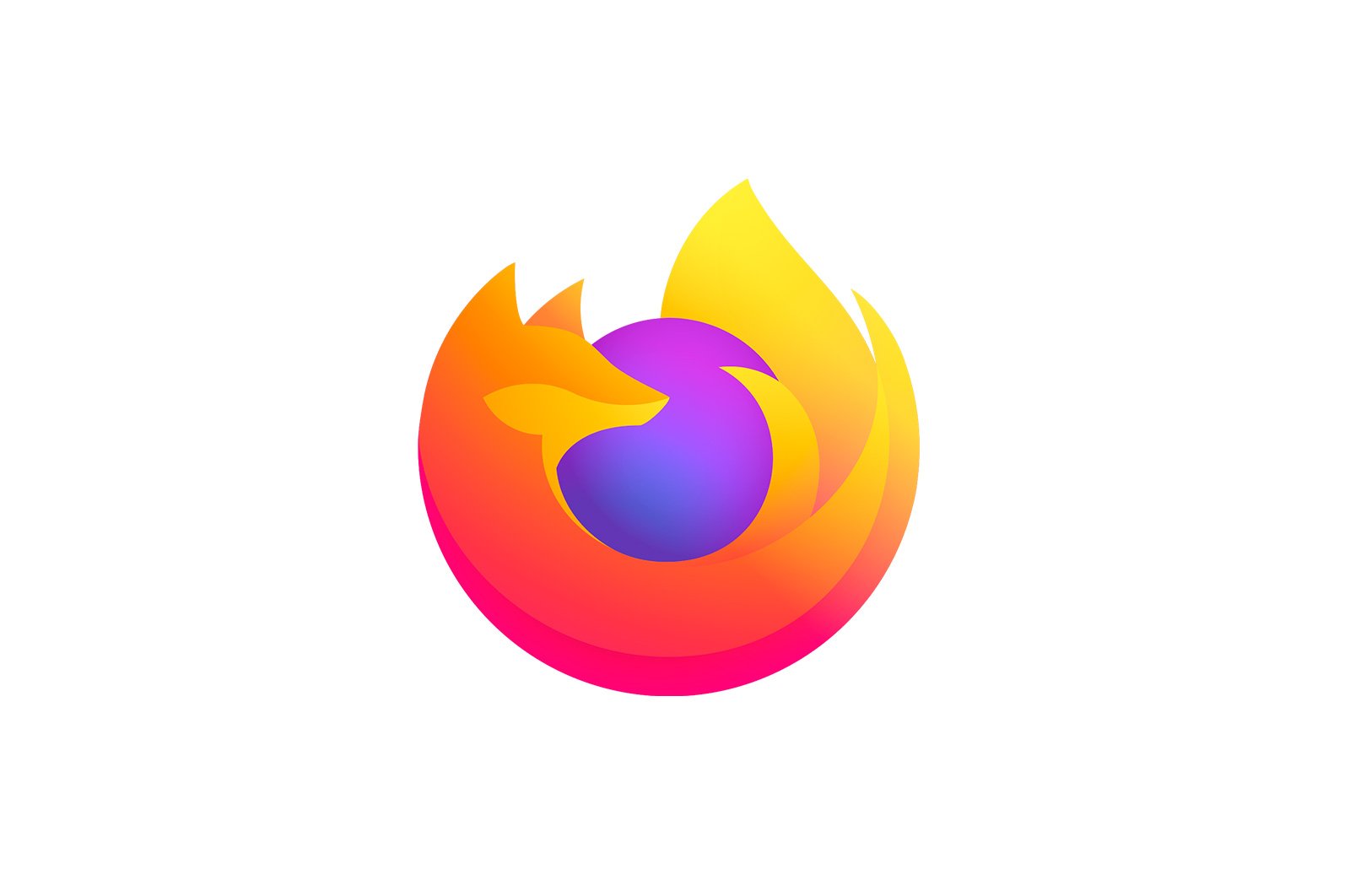
Mozilla Firefox brauzerining tilini qanday o’zgartirish mumkin haqida malumot
Mozilla Firefox — bu ko’p tilli interfeysga ega bo’lgan mashhur va funktsional veb-brauzer. Agar Mozilla Firefox-ning versiyasida sizga kerakli interfeys tili bo’lmasa, har doim kerak bo’lsa, uni o’zgartirish imkoniyati mavjud.
Firefox-da tilni o’zgartiring
Veb-brauzerda foydalanuvchilarga qulaylik yaratish uchun tilni har xil usulda o’zgartirish mumkin. Foydalanuvchi buni sozlamalar menyusi, konfiguratsiya yoki oldindan o’rnatilgan til to’plami bilan brauzerning maxsus versiyasini yuklab olish orqali amalga oshirishi mumkin. Keling, ularning barchasini batafsil ko’rib chiqaylik.
1-usul: Brauzer sozlamalari
Mozilla Firefox-da tilni rus tiliga nisbatan qanday o’zgartirish haqida qo’shimcha ko’rsatmalar beriladi. Biroq, brauzerdagi elementlarning joylashuvi har doim bir xil bo’ladi, shuning uchun sizda boshqa interfeys tili bo’lsa, tugmachalarning joylashuvi bir xil bo’ladi.
- Brauzerning yuqori o’ng burchagidagi menyu tugmachasini bosing va paydo bo’lgan ro’yxatdan o’ting «Sozlamalar»..
- Hisobda bo’lganingizda «Asosiy».Sahifani pastga qarab bo’limga o’ting «Til» tugmachasini bosing «Tanlash uchun»..
- Agar ochilgan oynada siz xohlagan til bo’lmasa, tugmani bosing «Qo’shish uchun tilni tanlang …»..
- Barcha mavjud tillarning ro’yxati paydo bo’ladi. Kerakli tilni tanlang va tugmachani bosib o’zgarishlarni saqlang. «OK» tugmasi..
2-usul: Brauzer sozlamalari
Ushbu parametr biroz murakkabroq, ammo birinchi usul kerakli natijani bermaganida, bu sizni muammolardan xalos qilishi mumkin.
Firefox 60 va undan yuqori versiyalari uchun
Quyidagi ko’rsatma Firefox-ning 60-versiyasiga yangilanishi bilan birga, til interfeysining chet tiliga o’tishini aniqlagan foydalanuvchilar uchun foydali bo’ladi.
- Brauzeringizni oching va rus tili to’plami — Mozilla rus tili to’plamini o’rnatish sahifasiga o’ting.
- Tugmani bosing «Firefox -ga qo’shish».
Qalqib chiquvchi oyna paydo bo’ladi, bosing «Qo’shish». ({«Qo’shish»).
- Odatiy bo’lib, ushbu tillar to’plami avtomatik ravishda faollashadi, ammo ehtimol har ehtimolga qarshi qo’shimchalarga o’ting. Buning uchun menyu tugmachasini bosing va tanlang «Qo’shimchalar». («Aksessuarlar»).
Bunga oddiy tugmani bosish orqali ham erishish mumkin Ctrl + Shift + A. yoki manzil satriga yozish orqali
about:addonsva bosish Men kirdim. - Bo’limga o’tish «Tillar». («Tillar») va uni taklif qiladigan rus tili to’plami yonida tugma mavjudligiga ishonch hosil qiling «O’chirish». («O’chirish»). Bunday holda, yorliqni yoping va keyingi bosqichga o’ting. Agar tugma nomi bo’lsa «Yoqish». («Yoqish») tugmachasini bosing.
- Endi manzil satriga yozing
about:configva tugmasini bosing Men kirdim. - Agar siz sozlamalarni tasodifan o’zgartirsangiz, yuzaga kelishi mumkin bo’lgan xavf haqida ogohlantiruvchi oynada, keyingi harakatlaringizni tasdiqlash uchun ko’k tugmani bosing.
- Bo’sh joyni o’ng tugmasini bosing va ochiladigan ro’yxatdan tanlang «Yaratmoq». («Yaratmoq»)> «Ip». («zanjir»).
- Ochilgan oynada kiriting
intl.locale.requestedva tugmasini bosing «QABUL QILAMAN».. - Endi, xuddi shu oynada, ammo bo’sh maydonda siz joyni belgilashingiz kerak. Buning uchun kiriting
ruva tugmasini bosing «QABUL QILAMAN»..
Endi brauzeringizni qayta ishga tushiring va brauzer interfeysi tilini tekshiring.
Firefox 59 va undan past versiyalari uchun.
- Veb-brauzerni va manzil satri turini oching
about:configva keyin tugmasini bosing Men kirdim. - Ogohlantirish sahifasida tugmani bosing «Men xavfni qabul qilaman!». Tilni o’zgartirish tartibi brauzerga zarar etkazmaydi, ammo bu erda boshqa muhim sozlamalar mavjud, agar ularni yaxshilab tahrir qilmasa, brauzer ishlamay qolishi mumkin.
- Qidiruv maydoniga parametrni kiriting
intl.locale.matchOS - Agar ustunlarning birida qiymatni ko’rsangiz «rost»uni o’zgartirish uchun butun satrni ikki marta chap tugmasini bosing «soxta». Agar qiymat dastlab bo’lsa «soxta»ushbu qadamni o’tkazib yuboring.
- Endi qidiruv maydoniga buyruqni kiriting
general.useragent.locale - Topilgan satrda sichqonchaning chap tugmachasini ikki marta bosing va kerakli kodni o’zgartiring.
- Ushbu Mozilla lokalizatsiya panelidan foydalanib, asosiy bo’lishni istagan til uchun kodni toping.
- Brauzerni qayta yoqing.
3-usul: Til to’plami bilan brauzerni yuklab oling
Agar siz yuqoridagi usullar Firefox interfeysi tilini o’zgartirishda ishlamasa, masalan, siz xohlagan til ro’yxatda bo’lmaganligi sababli, darhol Firefox-ning tegishli paketini yuklab olishingiz mumkin.
Mozilla Firefox-ni til to’plami bilan yuklab oling
- Yuqoridagi havoladan o’ting va kerakli interfeys tiliga mos keladigan brauzer versiyasini toping.
- E’tibor bering, bu erda brauzerni nafaqat kerakli interfeys tiliga, balki operatsion tizim versiyasiga muvofiq yuklab olishingiz kerak bo’ladi. Shunday qilib, Windows operatsion tizimi uchun Mozilla Firefox-ning ikkita versiyasi taklif etiladi: 32 va 64 bit.
- Agar kompyuteringizda qanday bitlar borligini bilmasangiz, unga o’ting «Boshqaruv paneli»., yuqori o’ng burchakdagi displey rejimini ga o’rnating «Kichik piktogramma»va keyin bo’limni oching «Tizim»..
- Ochilgan oynada, element yaqinida «Tizim turi». kompyuteringizning bit rejimini bilib olishingiz mumkin bo’ladi. Ushbu bitlar asosida Mozilla Firefox-ning to’g’ri versiyasini yuklab olishingiz kerak bo’ladi.
Taklif qilinayotgan usullardan har qandayidan foydalanib, siz Mozilla tilini rus tiliga yoki boshqa kerakli tilga o’zgartirishingiz mumkinligi kafolatlanadi, natijada brauzerdan foydalanish yanada qulayroq bo’ladi.
Muammoni hal qilishda sizga yordam berganimizdan xursandmiz.
Bizning mutaxassislarimiz imkon qadar tezroq javob berishga harakat qilishadi.
Ushbu maqola sizga yordam berdimi?
Mozilla Firefox, Texnologiyalar
Mozilla Firefox brauzerining tilini qanday o’zgartirish mumkin